BIOS è l'acronimo di Basic Input Output System. È memorizzato sulla scheda madre ed è il primo software che viene eseguito sul computer. Nelle schede madri più vecchie è più comune il BIOS Legacy, mentre le nuove versioni di Windows utilizzano UEFI, che Può ospitare dischi rigidi più grandi di 2,2 TB.
Questo articolo spiega come è possibileconvertire il BIOS legacy in UEFI in modo efficace.
In questo articolo
Parte 1. Come verificare se si sta utilizzando un BIOS classico o UEFI ?
Prima di poter pensare di convertire un sistema legacy in UEFI su Windows 10 senza perdere i dati, è necessario accertarsi del tipo di BIOS in uso. È possibile verificarlo facilmente nel sistema. Seguire i passaggi per procedere :
Passo 1. Aprire la finestra di dialogo Informazioni di sistema digitando il suo nome nella barra di ricerca del desktop.
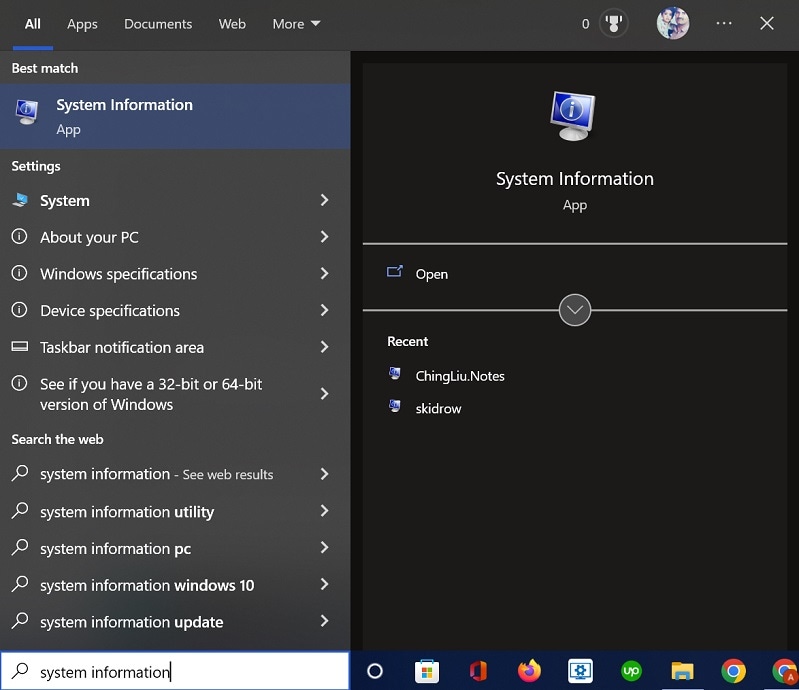
Passo 2. Cercare la sezione BIOS nella colonna di destra. Si tratta di un BIOS UEFI o Legacy.
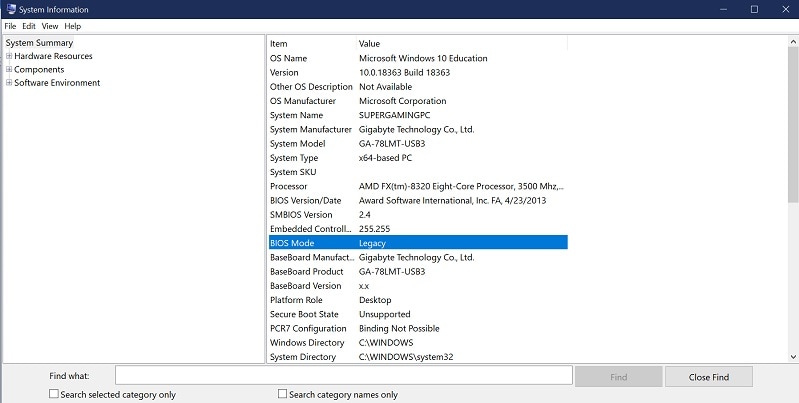
Parte 2. Perché passare dal BIOS Legacy a UEFI ?

Di solito, i Windows con BIOS UEFI sono più scalabili e consentono di gestire volumi di dati maggiori rispetto ai BIOS legacy. Tuttavia, questo non è l'unico motivo per cui dovreste fare il passaggio. La tabella seguente illustra le differenze tra UEFI e BIOS legacy.
Legacy |
UEFI |
| È il processo di avvio del sistema utilizzando il firmware di base del BIOS. | È un processo di avvio utilizzato nei computer moderni che offrono funzionalità avanzate. |
| Durante l'avvio viene utilizzato solo il firmware del BIOS | Utilizza il firmware UEFI per un avvio che mantiene un elenco di volumi di avvio validi chiamato partizioni di servizio EFI. |
| Poco efficace e sicuro per i nuovi sistemi | Ha aggiunto funzioni di sicurezza e offre una migliore efficienza |
| La facilità d'uso è ridotta al minimo | Offre numerose funzioni di facile utilizzo |
| Utilizza lo schema di partizione MBR | Utilizza GPT o la tabella di partizione GUID |
Pertanto, potrebbe essere sensato convertire il MBR in UEFI per i vantaggi di cui sopra.
Parte 3. Devo cambiare il BIOS legacy in UEFI in Windows 11 ?
Esistono molti software di conversione da BIOS legacy a UEFI. Ma è necessario passare da legacy a UEFI in Windows 11? La risposta è no, perché l'aggiornamento di Windows 10 a Windows 11 richiede la modalità di avvio UEFI e la tabella delle partizioni GPT. Pertanto, non esiste Windows 11 con BIOS legacy. Tutti i PC Windows 11 sono già in modalità UEFI.
Con Windows 11 otterrete alcuni ottimi aggiornamenti, tra cui migliori prestazioni e ulteriori funzioni di sicurezza. Inoltre, l'UEFI garantisce tempi di avvio rapidi ed elimina i problemi di compatibilità.
Parte 4. Come convertire il BIOS legacy in UEFI senza perdita di dati su Windows 10
La conversione non è così complicata. Utilizzando uno strumento di Windows chiamato MBR2GPT, è possibile convertire rapidamente il BIOS legacy in UEFI.
Prima dell'installazione, verificare che :
- Avete eseguito il backup di tutti i dati critici su un dispositivo di archiviazione portatile.
- Assicurarsi che il sistema sia in grado di supportare il sistema BIOS UEFI. Di solito, tutte le schede madri prodotte dopo il 2014 possono supportare questi BIOS.
Per avviare la conversione, procedere come segue :
Passo 1. Utilizzare la finestra di dialogo di ricerca della barra degli strumenti del desktop di Windows, digitare cmd, fare clic con il pulsante destro del mouse sull'icona cmd e cliccare su Esegui come amministratore.
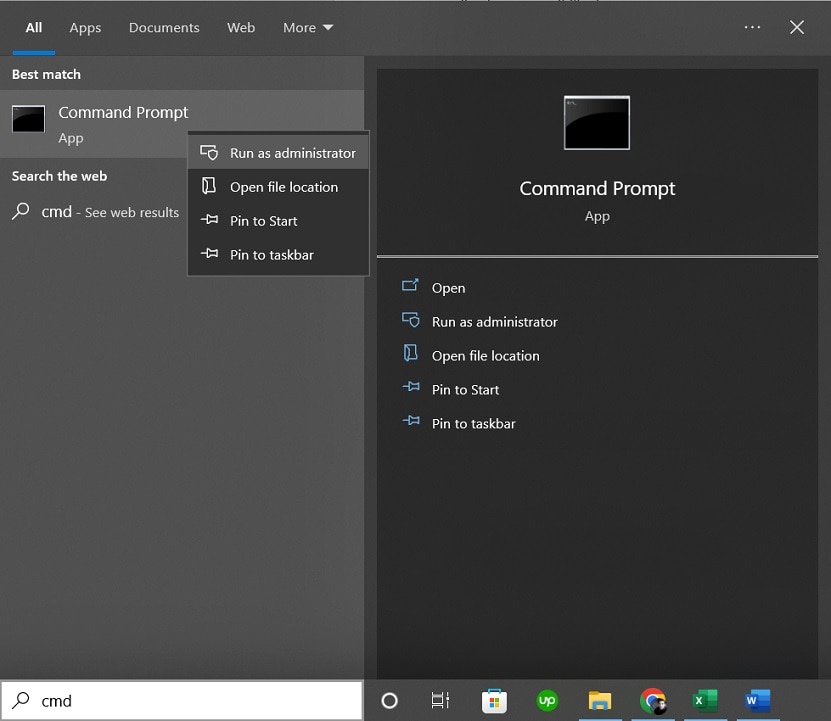
Passo 2. Cliccate su Sì nel pop-up Controllo account utente. Quindi, nel prompt dei comandi, digitare il comando mbr2gpt /validate /disk:0 /allowFullOS. Questo comando convalida i dischi che si sta cercando di convertire.
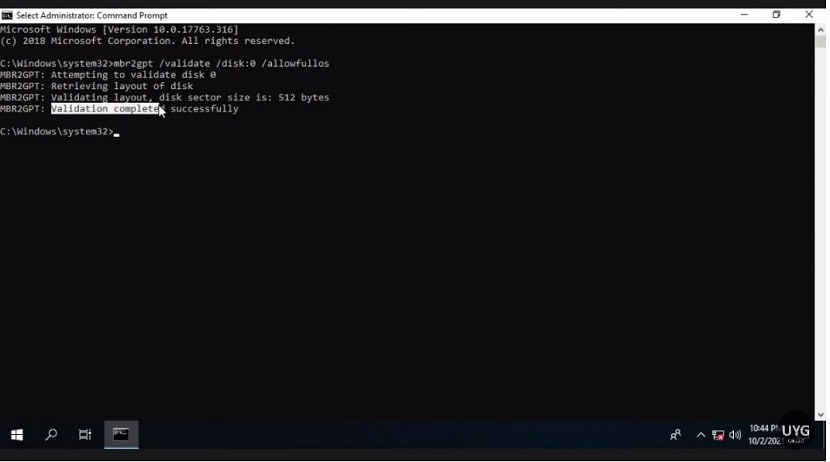
Passo 3. Continuare quando viene visualizzato il messaggio convalida completata. Digitare il comando mbr2gpt /convert /disk:0 /allowFullOS. Il sistema richiederà un po' di tempo per procedere con la fase successiva, come mostrato nella schermata seguente :
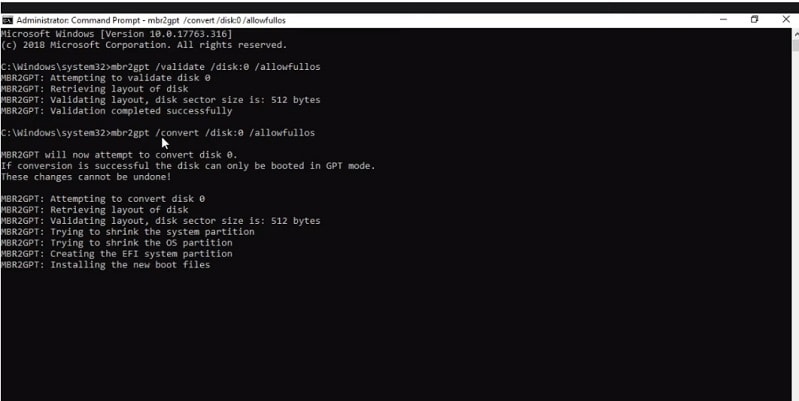
Passo 4. Dopo qualche secondo, si riceverà il messaggio che la conversione è avvenuta con successo e il gioco è fatto.
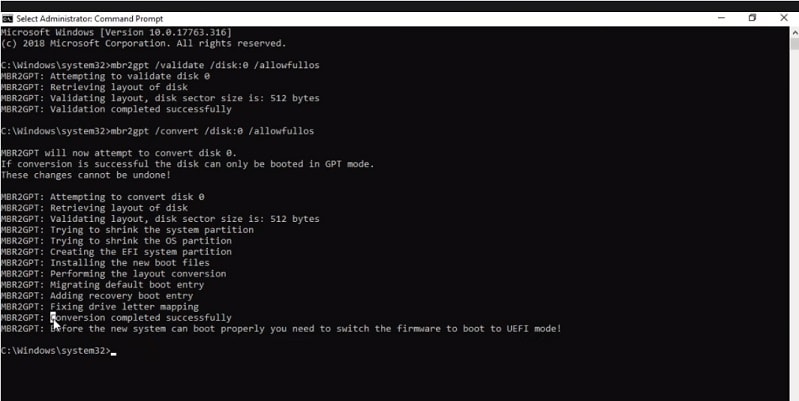
Passo 5. Il BIOS Legacy è stato convertito con successo in UEFI. Ora cambiare la modalità di avvio da Legacy a BIOS per utilizzare il nuovo BIOS UEFI sul sistema durante l'avvio.
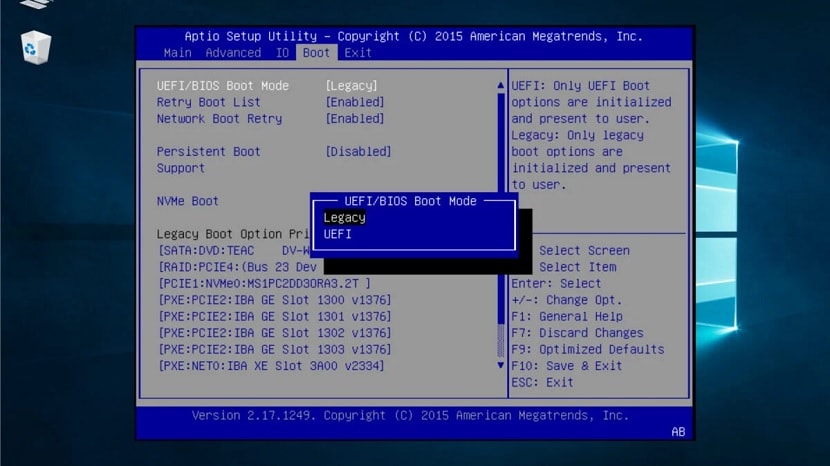
Parte 5. Come convertire il BIOS legacy in UEFI senza reinstallare Windows
È possibile convertire in modo sicuro il BIOS legacy in UEFI con l'aiuto di uno strumento chiamato AOMEI Partition Assitant Professional Assistant. Il software aiuta a gestire i dischi di partizione in Windows 11,/10/8/7. AOMEI è dotato di funzioni come la conversione di MBR in GPT per l'aggiornamento di Windows 11, la migrazione del sistema operativo su SSD o HDD, lo spostamento di applicazioni da un'unità all'altra e il recupero di partizioni perse o cancellate.
Seguite questo video per scoprire come convertire il BIOS Legacy in UEFI senza reinstallare Windows.
Domande frequenti
È possibile convertire MBR in UEFI ?
La conversione da MBR a UEFI è una possibilità complessa. Questo perché MBR è un tipo di tabella di partizione, mentre UEFI è un sistema di avvio. Si tratta di due cose differenti. MBR è il Master Boot Record che contiene le informazioni sulla memoria del disco.
L'UEFI, invece, è la Unified Extensible Firmware Interface, ovvero l'interazione software tra un sistema operativo e il firmware. UEFI è la nuova modalità di avvio del computer.
Perderù i dati se cambio la modalità legacy in UEFI ?
Sì, i dati andranno persi se si utilizza il software standard integrato in Windows. Tuttavia, è ancora possibile utilizzare vari tipi di software di recupero dati di terze parti per recuperare i dati persi o addirittura cambiare la modalità legacy in UEFI senza perdere i dati.
È possibile tornare al BIOS legacy da UEFI ?
Sì, è possibile tornare dalla modalità UEFI al BIOS legacy. Tuttavia, il processo in sé è piuttosto complicato. Per prima cosa, è necessario eseguire una configurazione avanzata e inserire le impostazioni del firmware UEFI, quindi disabilitare la modalità sicura UEFI sul sistema.
Perché si vede una schermata nera dopo aver cambiato il BIOS legacy in UEFI ?
Questo Può accadere se non si modificano le impostazioni del BIOS del sistema in UEFI. Il sistema riprenderà di default il BIOS legacy anche dopo la conversione. In questo modo apparirà la schermata nera. Per risolvere questo problema, premere F11 all'avvio, quindi cambiare la modalità BIOS in UEFI.
A volte è possibile risolvere il problema della schermata nera ricollegando l'alimentazione o la batteria e riavviando il sistema. Dopo il riavvio, il computer continuerà automaticamente l'aggiornamento del BIOS. Non rimuovere la spina o la batteria durante il processo.
Conclusione
La conversione del BIOS legacy in UEFI non è un processo complicato. Tuttavia, prima di iniziare a convertire il BIOS legacy in UEFI, è necessario conoscere le opzioni e comprendere i termini utilizzati. Ci auguriamo che le informazioni di cui sopra vi abbiano aiutato e vi abbiano permesso di passare da Legacy a UEFI senza l'aiuto di un tecnico.
Per Windows XP/Vista/7/8/10/11
Per macOS X 10.10 - macOS 13
 100% sicuro e download gratuito
100% sicuro e download gratuito


